Após acessar o painel do cliente https://painel.uol.com.br/ utilizando o mesmo usuário e senha que você usou para comprar o produto, clique em “Criador de Sites”, depois em “Editar site”;
Para inserir uma imagem você deve:
1. Clicar em “WIDGETS”;

2. Clique no item “imagem” e arraste até onde você deseja inseri-la e escolha a foto de sua preferência: uma imagem que esteja em nosso banco de imagens ou outra que você escolher e que esteja armazenada no seu computador.
Lembre-se! Clique no botão “Republicar” para as alterações do site irem para o ar.
Para remover uma imagem é necessário:
1. Clique na foto que você deseja remover;
2. Logo após, clique no “X” na cor vermelha localizado no canto superior direito da foto.
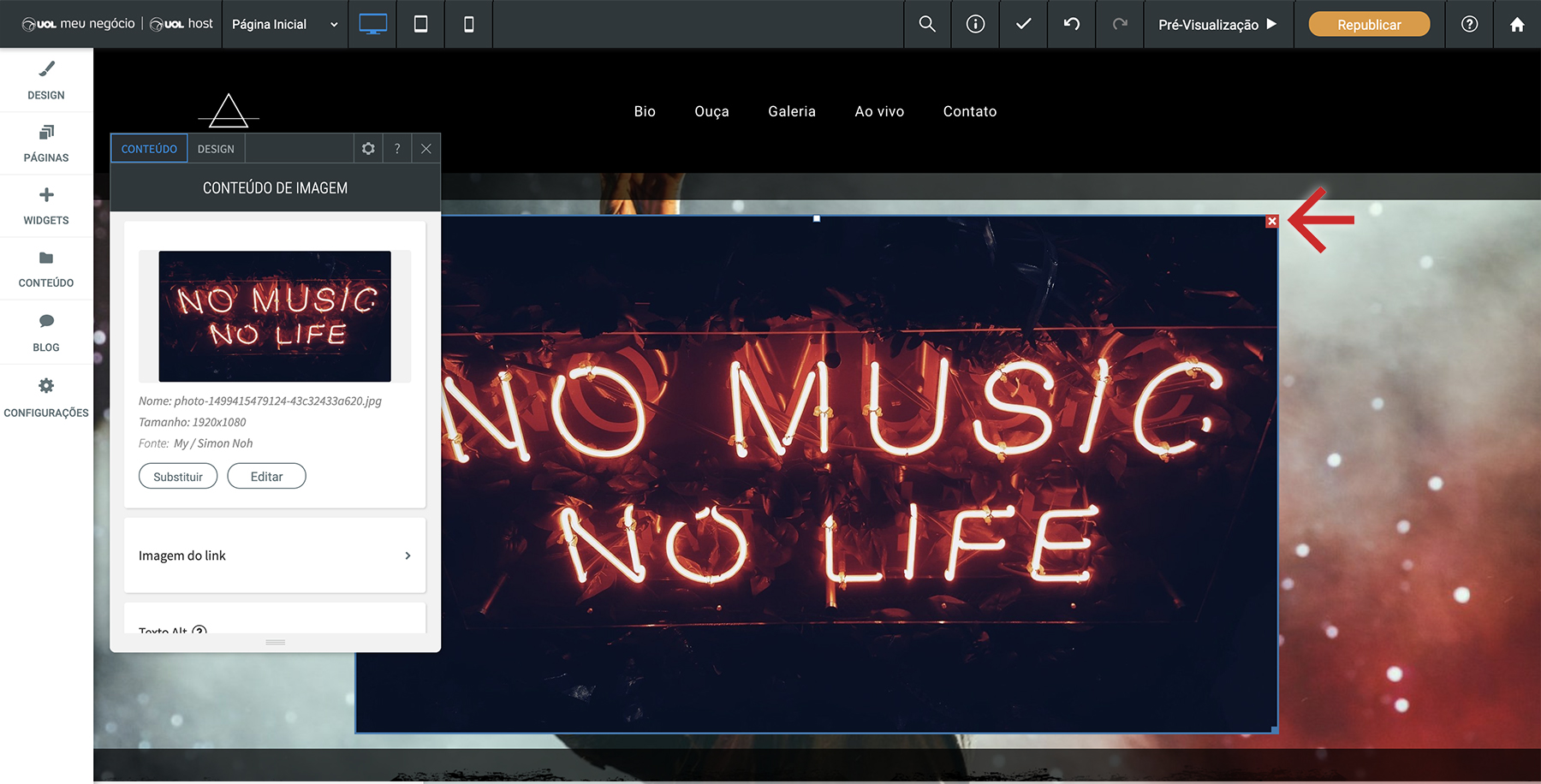
Lembre-se! Clique no botão “Republicar” para as alterações do site irem para o ar.
Se você for alterar uma imagem do seu site é preciso:
1. Clique na foto que você deseja alterar;
2. Escolha entre a opção “Substituir” ou “Editar”. Caso você escolha a opção “Editar” clique em “Salvar e Fechar”.
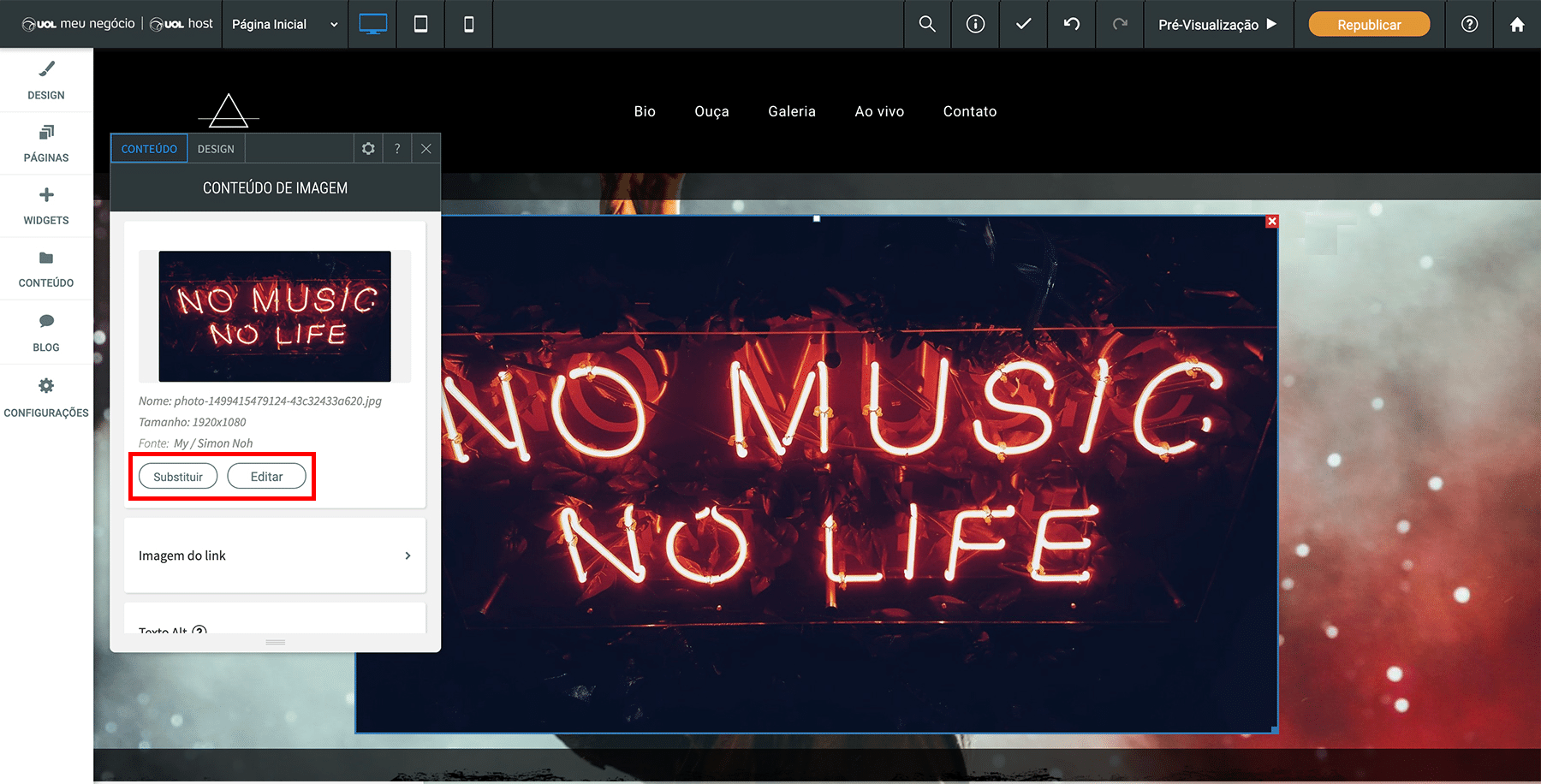
Lembre-se! Clique no botão “Republicar” para as alterações do site irem para o ar.
Agradecemos o seu Feedback!







